
- •Инструкция по технике безопасности и правилам поведения в компьютерном классе для студентов
- •Форматирование текста в ms Word
- •Вставка рисунков
- •Вставка Автофигур или просто Фигуры
- •Вставка объектов SmartArt
- •Вставка объектов WordArt
- •Вставка диаграмм в ms Word
- •Редактор формул в ms Word
- •Гиперссылки в ms Word
- •Сноски в ms Word
- •Колонтитулы в ms Word
- •Оглавление
- •Форматы данных
- •Мастер Функций
- •Создание последовательностей
- •Мастер диаграмм
- •Подбор параметра
- •Базы данных в ms Excel
- •Сортировка и фильтрация данных
- •Структура и промежуточные итоги
- •Создание сводной таблицы
- •Задание и удаление условного формата
- •Создание и редактирование стиля
- •Слияние документов ms Word и ms Excel
Инструкция по технике безопасности и правилам поведения в компьютерном классе для студентов
ОБЩИЕ ПОЛОЖЕНИЯ:
к работе в компьютерном классе допускаются лица, ознакомленные с данной инструкцией по технике безопасности и правилам поведения.
работа студентов в компьютерном классе разрешается только в присутствии преподавателя (лаборанта).
во время занятий посторонние лица могут находиться в классе только с разрешения преподавателя.
помните, что каждый студент в ответе за состояние своего рабочего места и сохранность размещенного на нем оборудования.
ЗАПРЕЩАЕТСЯ:
находиться в классе в верхней одежде;
класть одежду и сумки на столы;
находиться в классе с напитками и едой;
присоединять или отсоединять кабели, трогать разъемы, провода и розетки;
передвигать компьютеры и мониторы;
открывать системный блок;
пытаться самостоятельно устранять неисправности в работе аппаратуры;
перекрывать вентиляционные отверстия на системном блоке и мониторе;
ударять по клавиатуре, нажимать бесцельно на клавиши;
класть книги, тетради и другие вещи на клавиатуру, монитор и системный блок;
удалять и перемещать чужие файлы;
приносить и запускать компьютерные игры.
НАХОДЯСЬ В КОМПЬЮТЕРНОМ КЛАССЕ, СТУДЕНТЫ ОБЯЗАНЫ:
соблюдать тишину и порядок;
выполнять требования преподавателя и лаборанта;
находясь в сети работать только под своим именем и паролем;
после окончания работы завершить все активные программы;
оставить рабочее место чистым.
ТРЕБОВАНИЯ БЕЗОПАСНОСТИ В АВАРИЙНЫХ СИТУАЦИЯХ:
при появлении программных ошибок или сбоях оборудования студент должен немедленно обратиться к преподавателю (лаборанту).
при появлении запаха гари, необычного звука немедленно прекратить работу, и сообщить преподавателю (лаборанту).
Widows XP
Widows XP – операционная система семейства Windows NT корпорации Microsoft. Была выпущена 25 октября 2001 года и является развитием Windows 2000 Professional. Данная О.С. является клиентской системой, и имеет графический интерфейс пользователя (рисунок. 1), в котором присутствует:
выделение в Windows Explorer осуществляется прозрачным синим прямоугольником (зависит от применяемой темы оформления для рабочего стола);
падающая тень от ярлыков на рабочем столе (можно отключать данную функцию);
боковая вспомогательная панель в окне проводника, ориентированная на выполнение задач («common tasks»);
группирование кнопок одного приложения на панели задач в одну кнопку, при определенном количестве разных запущенных приложений, позволяет часто избегать необходимость ее «прокрутки»;
появилась возможность заблокировать панель задач и вспомогательные панели, для избегания их случайного изменения;
цветовое выделение элементов в меню «Пуск», принадлежащих недавно добавленным программам;
меню отбрасывают тени (настраиваемая функция / можно отключать).
Windows XP анализирует производительность системы с определенными визуальными эффектами (которые можно настраивать) и в зависимости от этого активирует их или нет, учитывая возможное падение или рост производительности. Пользователь может изменять данные параметры с помощью диалоговых окон настройки.
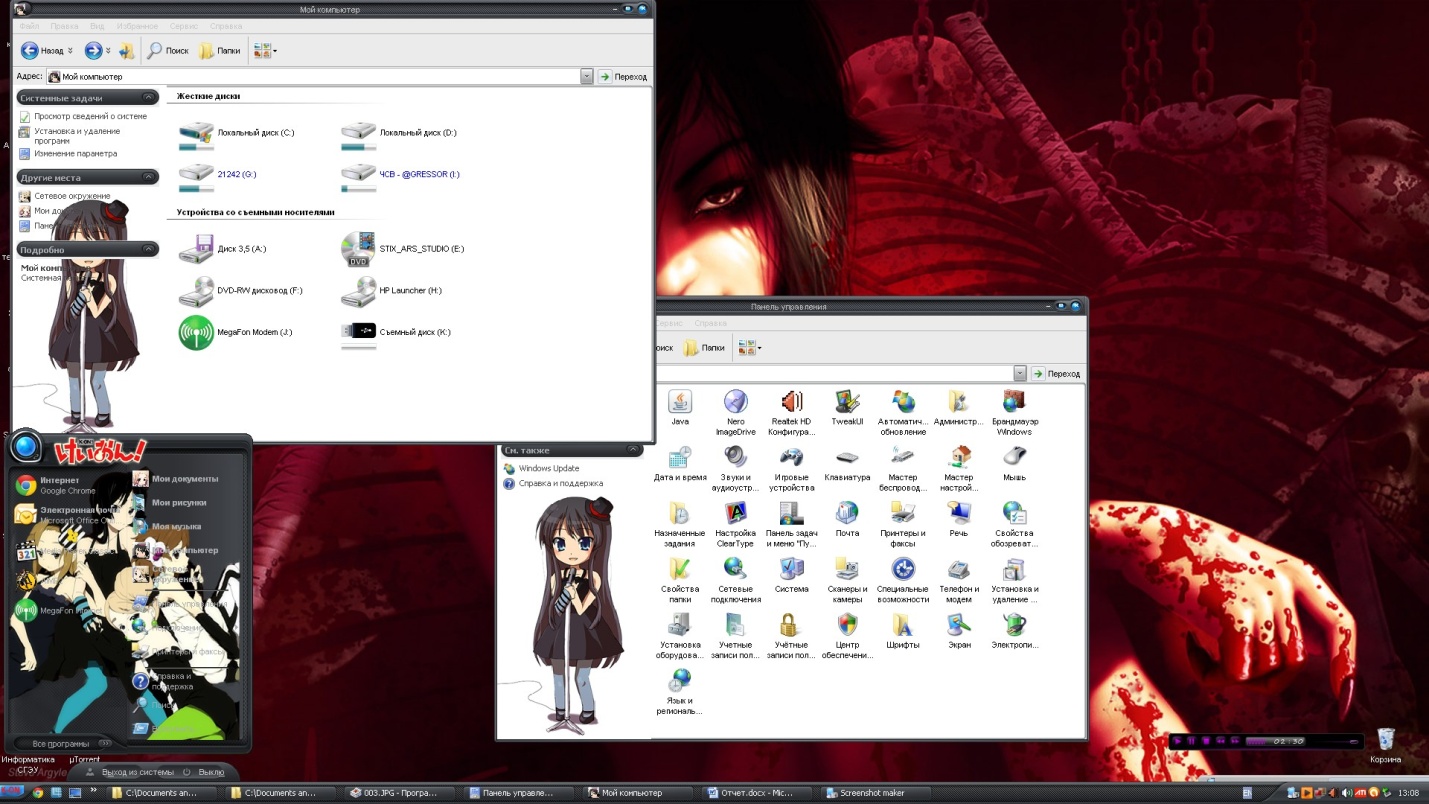
Рисунок 1. Рабочий стол Windows XP. Меню "Пуск (классический вид).
Microsoft Word
Microsoft Word (часто называют MS Word, WinWord или просто Word) (рисунок. 3)– это текстовый процессор, предназначенный для создания, просмотра и редактирования текстовых документов с локальным применением простейших форм таблично-матричных алгоритмов. Интерфейс программы представляет собой окно с пустым листом, с правой и верхней стороны расположены линейки, которые позволяют делать отступы и определять границы расположения текста, рисунков, таблиц и других объектов Wordа. В верхней части программы расположены управляющие ленты:
Лента «Главная» позволяет выполнять действия с буфером обмена, шрифтом, абзацем, стилями и редактированием текста. (рисунок. 2)
Лента «Вставка» с ее помощью можно выполнять разные действия со страницей, таблицами, иллюстрациями, связями, колонтитулами, текстом и символами.
Лента «Разметка страницы» позволяет менять поля, ориентацию страницы, ее размер, цвет, границы.
Лента «Ссылки» позволяет создавать оглавление, ссылки на страницы в интернете, либо на другие документы на компьютере.

Рисунок 2. Лента "Главная"
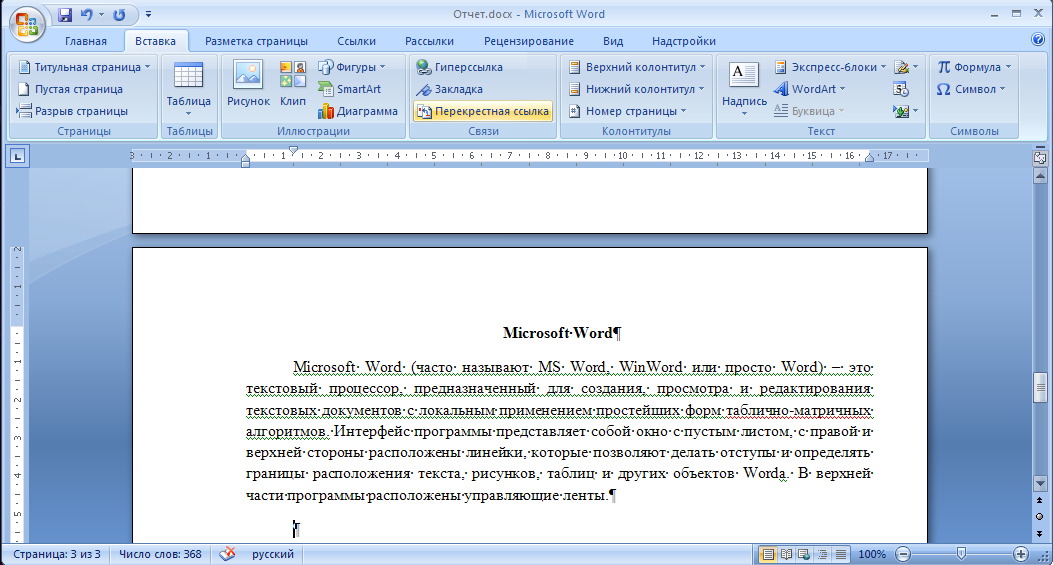
Рисунок 3. Окно Microsoft Word
